windows 7系统一键还原的设置和使用

Windows 7系统自带了一键还原功能(系统映像备份和还原),可以帮助你快速恢复系统到之前的某个备份状态。 这对于应对系统崩溃、病毒感染等情况非常有效,但操作并不像字面意思那么简单,需要提前做好准备。
设置一键还原的关键在于创建系统映像。这可不是简单的点击几下鼠标就能完成的。我曾经因为疏忽,没有预留足够空间,导致备份失败,浪费了不少时间。因此,在开始之前,务必检查你的硬盘空间。你需要确保有足够的空间来容纳整个系统映像,这个空间大小取决于你的系统文件和已安装程序的大小,通常至少需要几十GB,甚至更多。最好预留比你预估值更大的空间,以防万一。
找到足够空间后,你可以通过“控制面板”>“系统和安全”>“备份和还原”来启动系统映像备份。这里你会看到“创建系统映像”的选项。点击后,系统会引导你选择备份目标位置,你可以选择外部硬盘或其他分区。 我建议使用外部硬盘,因为这样更安全,也避免了意外删除备份文件。选择好位置后,系统会开始创建映像文件,这个过程可能需要相当长的时间,取决于你的硬盘速度和系统文件大小,甚至可能需要几个小时。耐心等待,期间不要中断电脑电源。
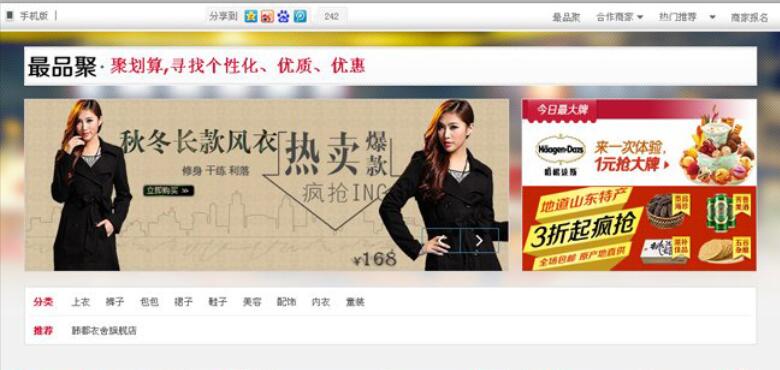
含插件,一键删除商品,自动采集淘宝商品,可发布文章做seo,还有其它很多,不一一介绍,dede仿的,程序结构清晰,1分钟就上手,功能非常强大!自己采集商品,自动采集文章,设置随机喜欢数!第三方登录模板,微博,QQ,淘宝都可以登录!安装方式,安装DEDE,登录后还原数据库。
 158
158

创建完成后,你便拥有了一个系统映像备份。 如果系统出现问题,你需要通过系统启动修复或安装盘启动,选择“系统映像恢复”,然后按照提示选择你的备份映像文件进行恢复。 这部分操作也并非一帆风顺。我曾经因为使用了错误的恢复介质而导致恢复失败,最终不得不重新安装系统。因此,建议在创建备份的同时,也创建一份可引导的系统修复光盘或U盘,以备不时之需。
恢复过程会将你的系统还原到备份时点,所有在备份后安装的程序、文件和设置都会被清除。所以,在进行系统还原之前,务必备份重要的个人数据。 这听起来像是老生常谈,但实际操作中很多人会忽略这一点,导致数据丢失。 我曾经就因为这个原因丢失了一些重要的工作文档,教训深刻。
总而言之,Windows 7一键还原是一个强大的工具,但需要谨慎操作,并做好充分的准备工作。 记住提前检查空间、选择合适的备份位置、创建可引导的恢复介质以及备份个人数据,才能确保一键还原功能顺利、有效地发挥作用。 这并非一个简单的“一键”操作,而是需要周全考虑和细致执行的一系列步骤。
以上就是win7怎么装一键还原的详细内容,更多请关注php中文网其它相关文章!

Windows激活工具是正版认证的激活工具,永久激活,一键解决windows许可证即将过期。可激活win7系统、win8.1系统、win10系统、win11系统。下载后先看完视频激活教程,再进行操作,100%激活成功。

Copyright 2014-2025 https://www.php.cn/ All Rights Reserved | php.cn | 湘ICP备2023035733号